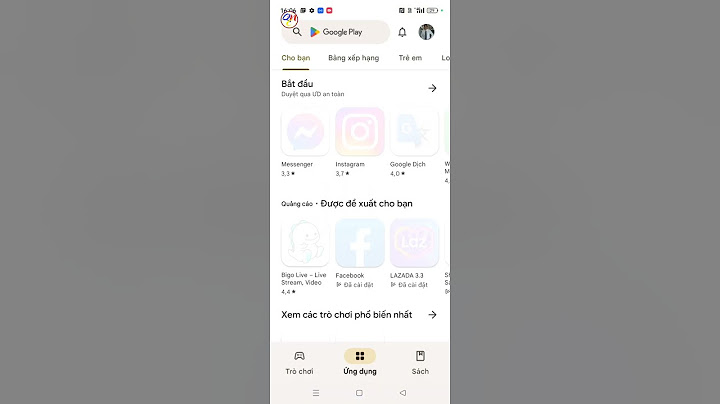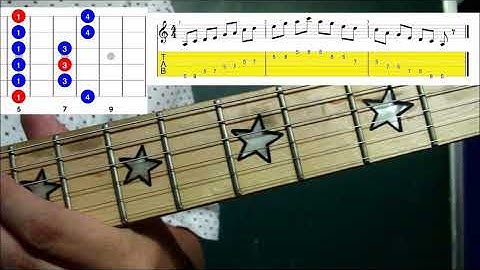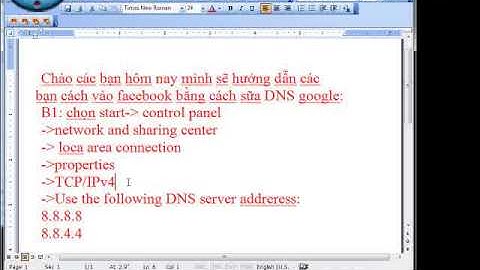Chụp màn hình tin nhắn Messenger trên điện thoại là thủ thuật bạn cần phải biết để lưu lại những thông tin quan trọng khi cần thiết, hoặc gửi những thông tin trên tin nhắn đến cho ai đó, bài viết ngay bên dưới đây sẽ hướng dẫn bạn thực hiện việc làm trên một cách dễ dàng và nhanh chóng nhất. Show
Bạn đang xem: Cách chụp tin nhắn trên điện thoại Cách ẩn tin nhắn trên iPhone mới nhất 2020, ẩn thông báo SMS màn hình khóa Cách tải, cài Facebook Messenger Lite trên Android Cách chụp màn hình điện thoại Mẹo chụp ảnh màn hình không cần bấm nút cứng trên iPhone, iPad Sử dụng Facebook Messenger trên Android/iOS/Winphone Hiện tại ứng dụng nhắn tin Messenger của Facebook chưa hỗ trợ chức năng chụp màn hình tin nhắn trực tiếp ngay trên ứng dụng. Do đó, để có thể thực hiện được việc làm này, bạn cần sử dụng chức năng chụp ảnh màn hình trên điện thoại đang sử dụng để chụp. Chi tiết sẽ được clblamgame.com chia sẻ cụ thể ngay sau đây. Hướng dẫn chụp màn hình tin nhắn Facebook trên điện thoại Cách chụp màn hình tin nhắn Messenger trên điện thoại Android, iPhoneNội dung bài viết:1. Trên điện thoại iPhone 1.1 Đối với các dòng iPhone X trở đi 1.2 Đối với các dòng iPhone trở xuống 2. Trên điện thoại Android 1. Trên điện thoại iPhone 1.1 Đối với các dòng iPhone X trở đi Trên iPhone X trở đi, Appe đã lược bỏ đi nút Home cứng trên thiết bị. Do đó các thao tác chụp ảnh màn hình cũng khác các mẫu iPhone đời cũ. Bước 1: Mở ứng dụng nhắn tin Messenger của Facbook -> Tìm đến cuộc trò chuyện cần chụp lại màn hình.Bước 2: Nhấn đồng thời tổ hợp phím: Giảm âm lượng + nguồn . Lưu ý: Bạn cần nhấn nhanh 2 phím này. Nếu nhấn chậm từng nút một, bạn sẽ gặp phải hiện tượng: Giảm âm lượng của điện thoại hoặc tắt màn hình. Khi chụp màn hình tin nhắn Messenger trên iPhone thành công, thiết bị lúc này sẽ nháy chớp sáng và kêu tiếng tách. Xem thêm: Nephilim Là Gì – Nephilim Là Ai/Cái Gì 1.2 Đối với các dòng iPhone trở xuống Những mẫu iPhone đời cũ, bạn sẽ không thể thao tác chụp ảnh màn hình bằng phím giảm âm lượng và phím nguồn được. Thay vào đó bạn sẽ phải thực hiện như sau: Bước 1: Đầu tiên bạn cũng mở giao diện tin nhắn trên Messenger cần chụp lại màn hình trên iPhone.Bước 2: Nhấn nhanh chóng đồng thời cả 2 phím: Nguồn và Home cùng lúc. Màn hình nháy trắng và tiếng chụp ảnh vang lên đồng nghĩa bạn đã chụp màn hình tin nhắn Messenger trên điện thoại iPhone thành công. 2. Trên điện thoại Android Thao tác chụp màn hình tin nhắn Messenger trên điện thoại Android cũng tương tự giống như các bước thực hiện trên iPhone. Bởi những chiếc smartphone chạy Android hiện nay cũng đều được nhà sản xuất tích hợp phím cứng âm lượng và phím nguồn. Bước 1: Xác định phím giảm âm lượng và phím nguồn trên điện thoại Android. Thông thường 2 phím này đều nằm ở cạnh phải thiết bị. 1 số dòng điện thoại khác thì phím nguồn nằm ở bên phải, phím âm lượng nằm ở bên trái. Hoặc cũng có smartphone 2 phím nằm cùng nằm ở bên trái.Bước 2: Mở giao diện tin nhắn Messenger trên điện thoại Android cần chụp lại màn hìnhBước 3: Nhấn nhanh chóng tổ hợp: Phím giảm âm lượng và phím nguồn . Màn hình điện thoại sau đó nhấp nháy hoặc chớp sáng là bạn đã lưu lại ảnh chụp màn hình thành công. Trên đây là tổng hợp cách chụp màn hình tin nhắn Messenger trên điện thoại Android, iPhone thuật tiện và đơn giản nhất mà clblamgame.com muốn hướng dẫn đến các bạn. Tham khảo thêm cách chụp màn hình điện thoại để bạn có thêm những cách chụp tin nhắn Messenger khác nữa. \=> Link tải Messenger cho Android \=> Link tải Messenger cho iOS Hướng dẫn chụp ảnh màn hình trên điện thoại HTC, Sony Xperia, LG, Nexus Cách chụp ảnh màn hình Oppo R2001 Hướng dẫn dùng tính năng thu hồi tin nhắn Facebook Messenger Không gửi được tin nhắn trên Facebook Messenger Cách xoá Đã Xem trên Facebook Messenger cho điện thoại  Tôi là Nguyễn Văn Sỹ có 15 năm kinh nghiệm trong lĩnh vực thiết kế, thi công đồ nội thất; với niềm đam mê và yêu nghề tôi đã tạo ra những thiết kếtuyệt vời trong phòng khách, phòng bếp, phòng ngủ, sân vườn… Ngoài ra với khả năng nghiên cứu, tìm tòi học hỏi các kiến thức đời sống xã hội và sự kiện, tôi đã đưa ra những kiến thức bổ ích tại website nhaxinhplaza.vn. Hy vọng những kiến thức mà tôi chia sẻ này sẽ giúp ích cho bạn! Chủ đề: Cách chụp màn hình messenger trên máy tính: Nhờ cách chụp màn hình messenger trên máy tính, bạn có thể dễ dàng chia sẻ những khoảnh khắc đáng nhớ với bạn bè trên Facebook Messenger ngay trên màn hình của mình. Điều này giúp bạn tiết kiệm thời gian và tăng tính trực quan trong trao đổi thông tin. Với các bước đơn giản và dễ thực hiện, bạn chỉ cần nhấn một nút để chụp lại toàn bộ hoặc chỉ một phần màn hình và gửi đến những người thân yêu của mình ngay lập tức. Mục lục Cách chụp màn hình trên Messenger trên máy tính như thế nào?Để chụp màn hình trên Messenger trên máy tính và gửi cho bạn bè, bạn có thể làm theo các bước sau: Bước 1: Truy cập vào Messenger trên máy tính và mở cuộc trò chuyện mà bạn muốn chụp màn hình. Bước 2: Nhấn và giữ phím \"Alt\" và \"Print Screen\" trên bàn phím để chụp màn hình của toàn bộ màn hình hiện tại. Bước 3: Mở ứng dụng Paint hoặc bất kỳ ứng dụng chỉnh sửa ảnh nào khác, sau đó nhấn \"Ctrl+V\" để dán ảnh màn hình vừa chụp vào ứng dụng này. Bước 4: Chỉnh sửa ảnh nếu cần thiết và lưu lại ảnh. Bước 5: Quay trở lại cuộc trò chuyện trên Messenger và gửi ảnh vừa chụp cho bạn bè của mình bằng cách nhấn nút \"Gửi ảnh\" và chọn ảnh vừa chỉnh sửa.  Làm thế nào để chụp màn hình trên Facebook Messenger trên máy tính và gửi cho người khác?Bạn có thể làm theo các bước sau để chụp màn hình trên Facebook Messenger trên máy tính và gửi cho người khác: Bước 1: Đăng nhập vào Facebook Messenger trên máy tính bằng tài khoản của bạn. Bước 2: Chọn cuộc trò chuyện hoặc tin nhắn cần chụp màn hình. Bước 3: Nhấn phím Print Screen (prt sc) trên bàn phím máy tính của bạn. Nếu bạn muốn chỉ chụp màn hình của cửa sổ hiện tại, hãy nhấn phím Alt + Print Screen. Bước 4: Mở ứng dụng Paint hoặc bất kỳ chương trình chỉnh sửa ảnh nào khác trên máy tính của bạn. Bước 5: Nhấn phím Ctrl + V để dán ảnh vừa chụp vào chương trình chỉnh sửa ảnh. Bước 6: Chỉnh sửa ảnh theo ý của bạn và lưu lại. Bước 7: Đăng nhập vào Facebook Messenger và chọn cuộc trò chuyện hoặc tin nhắn bạn muốn gửi ảnh. Bước 8: Nhấn vào biểu tượng hình ảnh để đính kèm tệp đính kèm. Bước 9: Chọn tệp ảnh của bạn và nhấn nút \"Send\". Ảnh của bạn sẽ được gửi đến người nhận.  XEM THÊM:
Có thể chụp màn hình trên Messenger trên máy tính bằng đường dẫn phím nóng nào?Bạn có thể chụp màn hình trên Messenger trên máy tính bằng cách sử dụng phím nóng \"Print Screen\" (prt sc). Sau khi chụp màn hình, bạn có thể paste hình ảnh đã chụp vào ứng dụng Paint hoặc bất kỳ chương trình chỉnh sửa hình ảnh nào khác để chỉnh sửa trước khi gửi đến bạn bè của bạn qua Facebook Messenger. Bạn có thể làm theo các bước sau để chụp màn hình trên Messenger trên máy tính: Bước 1: Truy cập vào Messenger trên máy tính và tìm đến nội dung muốn chụp màn hình. Bước 2: Nhấn nút \"Print Screen\" (prt sc) trên bàn phím của máy tính. Bước 3: Mở ứng dụng Paint hoặc chương trình chỉnh sửa hình ảnh khác, sau đó nhấn tổ hợp phím \"Ctrl\" + \"V\" để dán hình ảnh vừa chụp được. Bước 4: Chỉnh sửa hình ảnh (nếu cần thiết) và lưu lại. Bước 5: Gửi hình ảnh đã chụp và chỉnh sửa đến bạn bè của bạn qua Facebook Messenger.  Chụp ảnh màn hình máy tính để gửi tin nhắn FacebookBạn muốn biết cách chụp ảnh màn hình trên điện thoại một cách đơn giản và nhanh chóng? Hãy xem ngay video này để tìm hiểu một số thủ thuật tuyệt vời giúp bạn chụp ảnh màn hình một cách dễ dàng và hiệu quả hơn bao giờ hết! XEM THÊM:
Cách chụp màn hình máy tính siêu nhanhChụp ảnh siêu nhanh đã từng là một kỹ năng khó nhằn đối với nhiều người. Tuy nhiên, với bí quyết và kinh nghiệm của chuyên gia, bạn có thể chụp ảnh siêu nhanh một cách dễ dàng. Hãy tìm hiểu cách chụp ảnh siêu nhanh thông qua video hướng dẫn này và trở thành một chuyên gia chụp ảnh như ý muốn! |